Windows 11 시스템 복원에 시간이 오래 걸리는 경우: 속도를 높이는 5단계
 시스템 복원은 주요 오류가 발생하고 다른 해결 방법이 효과가 없을 때 가장 좋은 문제 해결 방법으로 간주됩니다. 그러나 많은 사용자들이 Windows 11에서 시스템 복원 시간이 오래 걸린다고 보고했습니다.
시스템 복원은 주요 오류가 발생하고 다른 해결 방법이 효과가 없을 때 가장 좋은 문제 해결 방법으로 간주됩니다. 그러나 많은 사용자들이 Windows 11에서 시스템 복원 시간이 오래 걸린다고 보고했습니다.
만약 몇 분밖에 지나지 않았다면, 최소한 한 시간 동안 방해받지 않게 프로세스를 진행해야 합니다. 하지만 Windows 11 시스템 복원 절차가 멈춘 경우, 이는 복원 지점, 시스템 파일 문제 또는 시스템 복원과 충돌하는 백그라운드 프로세스/앱에 문제가 있음을 나타냅니다.
그럼 이제 Windows 11 시스템 복원이 오래 걸리는 경우, 가장 효과적인 해결 방법을 살펴보겠습니다.
Windows 11 시스템 복원에 시간이 오래 걸리면 어떻게 하나요?
1. SFC 스캔 실행하기
-
Windows + S를 눌러 검색 메뉴를 열고, 텍스트 필드에 Windows Terminal을 입력한 다음, 해당 검색 결과를 마우스 오른쪽 버튼으로 클릭하고 컨텍스트 메뉴에서 관리자로 실행을 선택합니다.
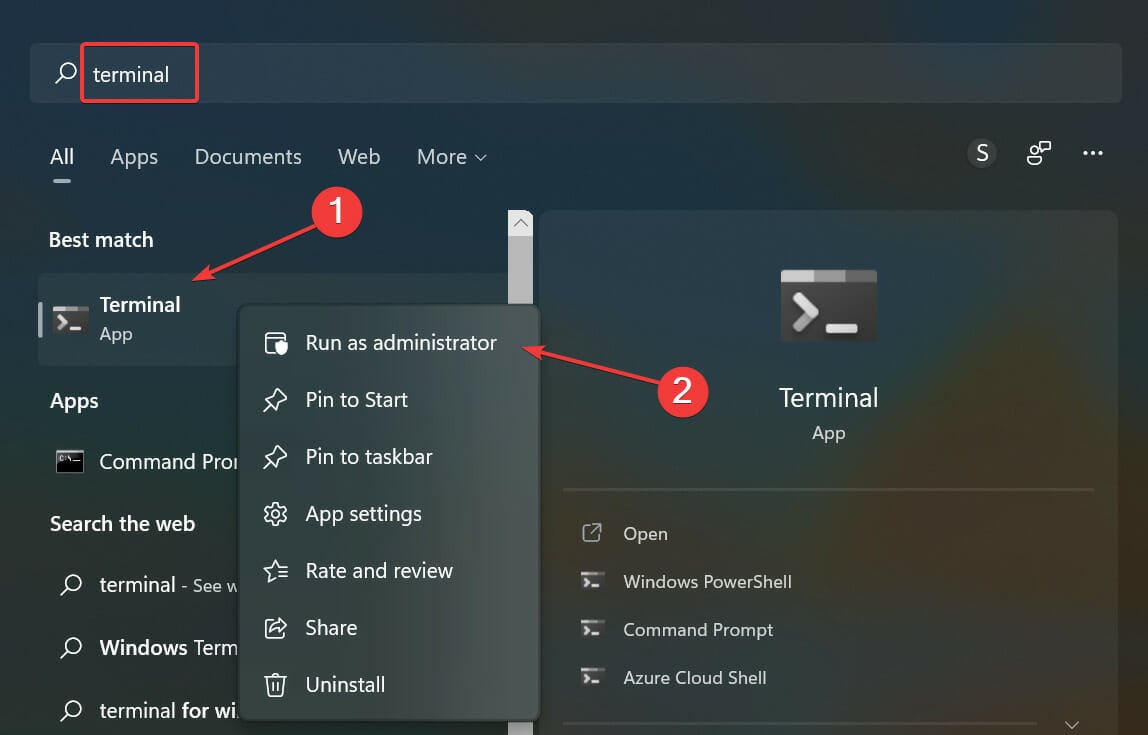
-
팝업되는 UAC (사용자 계정 컨트롤) 프롬프트에서 예를 클릭합니다.
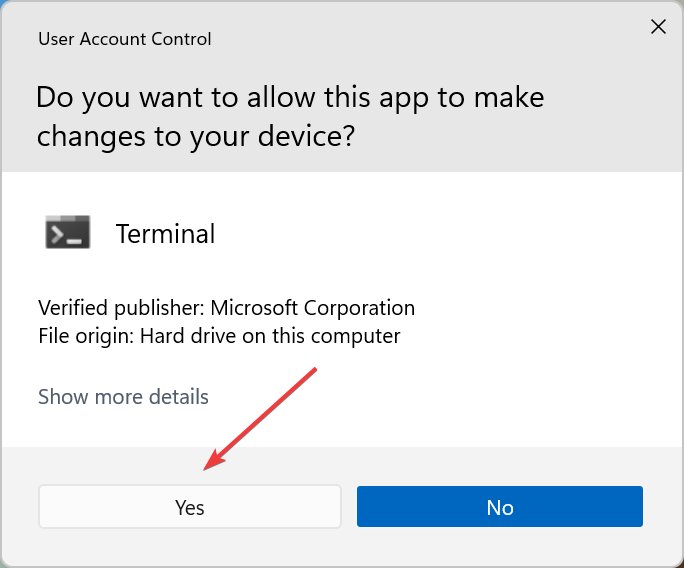
-
이제 상단의 화살표를 클릭한 후, 메뉴에서 명령 프롬프트를 선택합니다. 또는 Ctrl + Shift + 2를 눌러 새 탭에서 명령 프롬프트를 실행할 수 있습니다.
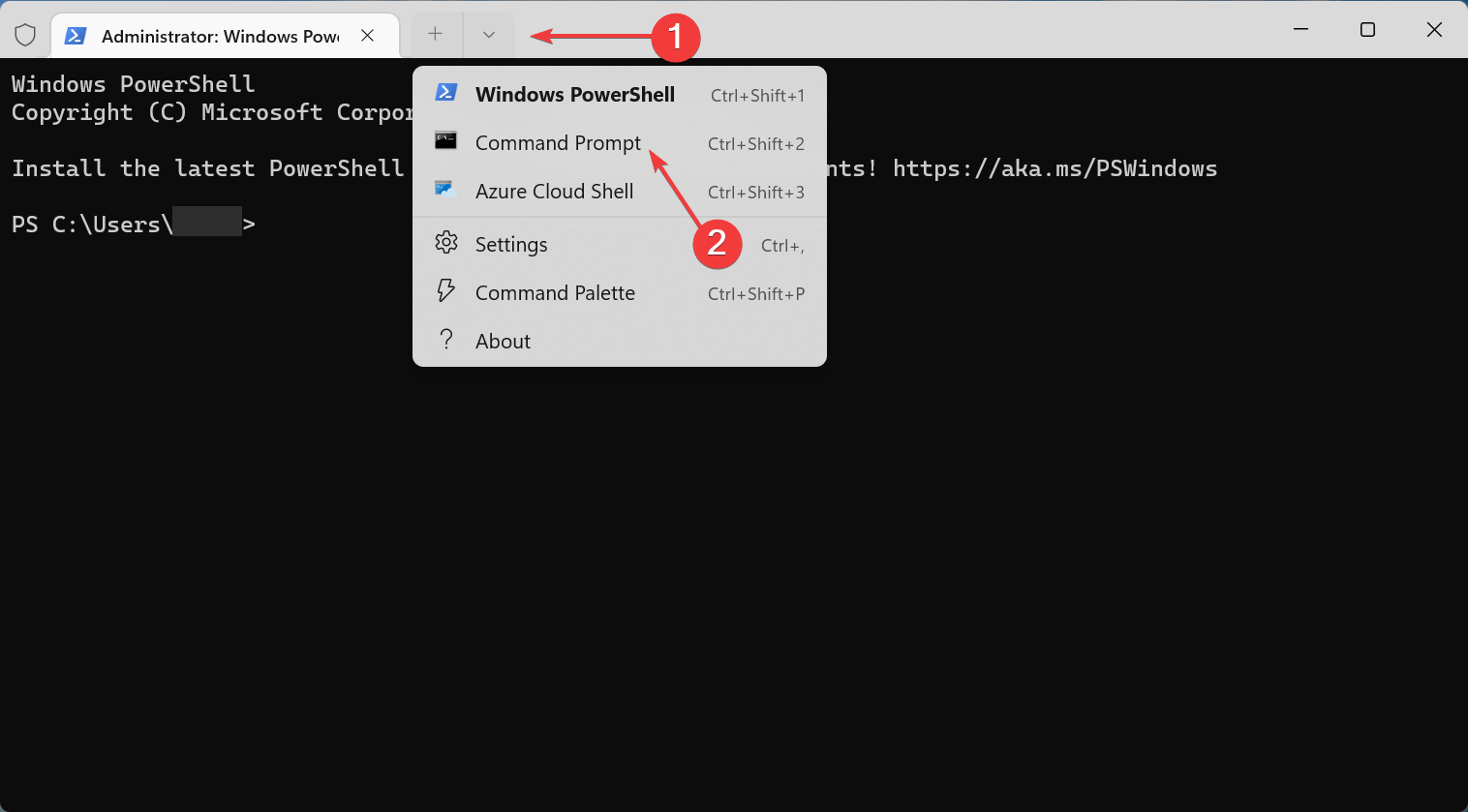
-
이제 아래의 명령어를 붙여넣고 Enter를 눌러 SFC (시스템 파일 검사기) 스캔을 실행합니다:
sfc /scannow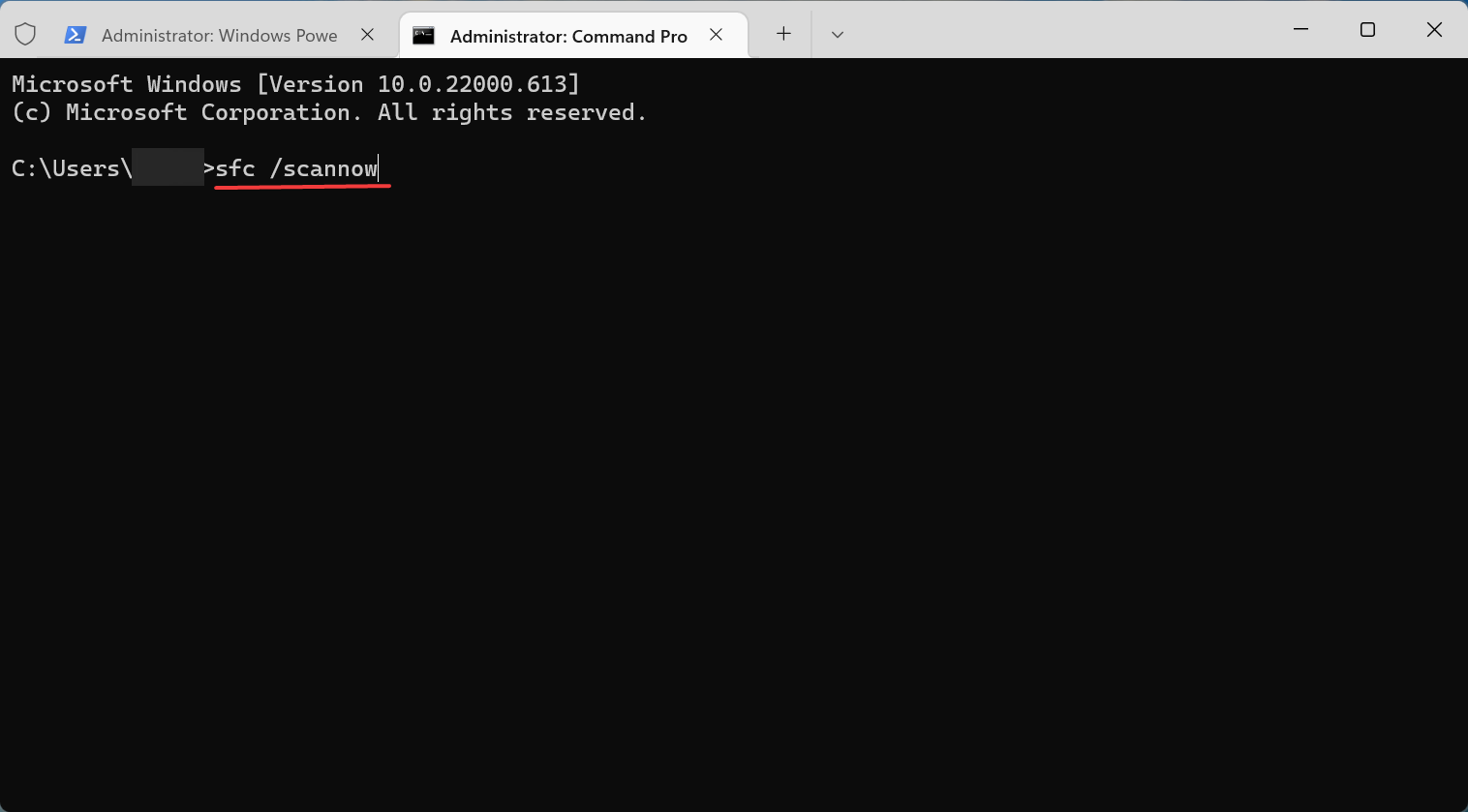
손상된 시스템 파일은 Windows 11 시스템 복원이 오랜 시간이 걸리는 일반적인 이유이며, 이 방법은 가장 간단하고 빠르므로 다음 방법 진행하기 전에 시도해 보십시오.
2. 서드파티 복구 도구 사용해 보기
시스템 파일이 손상되었거나 누락된 경우, 전문 서드파티 소프트웨어가 손상되거나 파손된 파일을 복구하고, 레지스트리를 복원하며, 심지어 하드웨어 분석을 수행하고 깨진 Windows 항목을 교체할 수 있습니다.
악성 소프트웨어를 제거하고 컴퓨터에 대한 바이러스 관련 피해를 수정할 수 있는 보편적인 시스템 최적화 및 복구 솔루션을 선택하는 것이 이상적입니다. 또한 이러한 프로그램은 시스템 및 애플리케이션 충돌도 복구할 수 있습니다.
이러한 프로그램은 자동화되어 있으므로 몇 번의 클릭만으로 시스템 복원 문제를 포함한 모든 문제를 수정할 수 있습니다. 또한 이러한 프로그램은 PC 안정성도 분석할 수 있습니다.
3. 다른 복원 지점 시도하기
-
Windows + R을 눌러 실행 명령 대화 상자를 열고 텍스트 필드에 rstrui.exe를 입력한 후 확인을 클릭하거나 Enter를 눌러 시스템 복원을 실행합니다.
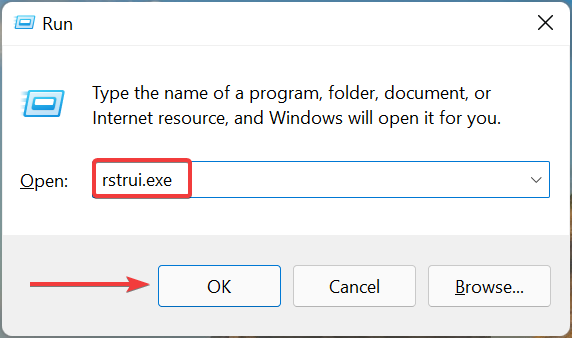
-
하단의 다음을 클릭하여 진행합니다.

-
이제 마지막에 선택한 것과 다른 복원 지점을 선택한 후 다음을 클릭합니다.
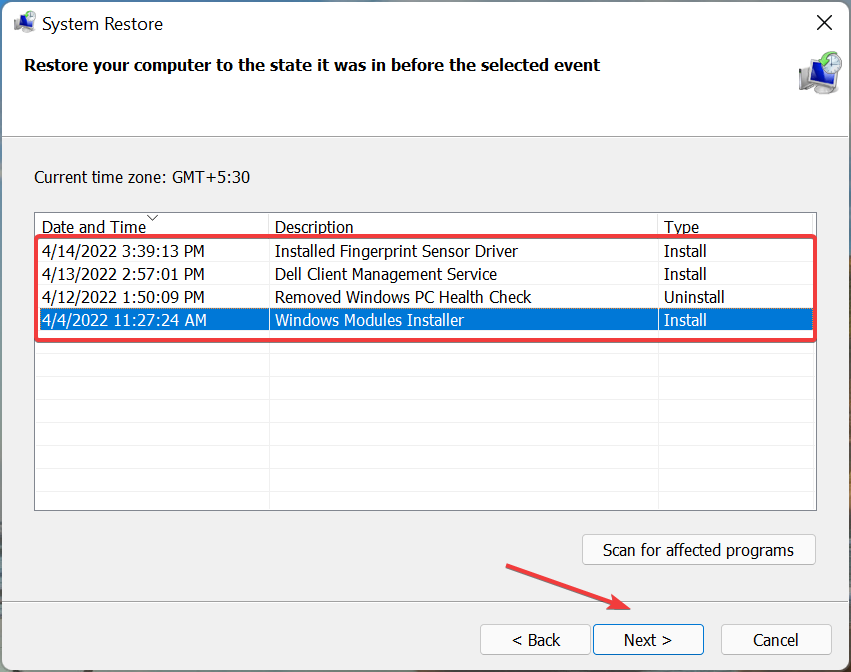
-
세부사항을 확인한 후, 마침을 클릭하여 복원 프로세스를 시작합니다.
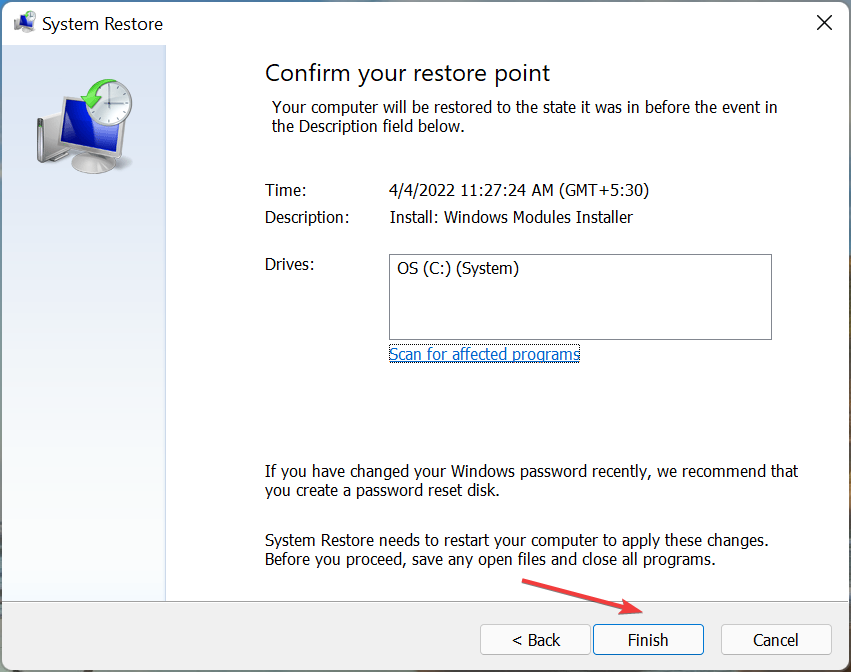
종종, Windows 11 시스템 복원이 오랜 시간이 걸리는 이유는 복원 지점 자체에 문제가 있기 때문입니다. 현재 복원 지점이 중요하지 않은 경우, 다른 복원 지점을 사용해 보고 프로세스가 원활하게 진행되는지 확인하십시오.
이런 이유로 Windows 11에서 문제를 쉽게 우회할 수 있도록 수동으로 복원 지점을 생성하는 것이 권장됩니다.
4. 안전 모드에서 시스템 복원 실행하기
-
Windows 키를 눌러 시작 메뉴를 열고, 전원 버튼을 클릭한 후 Shift 키를 누르고 다시 시작을 선택합니다.
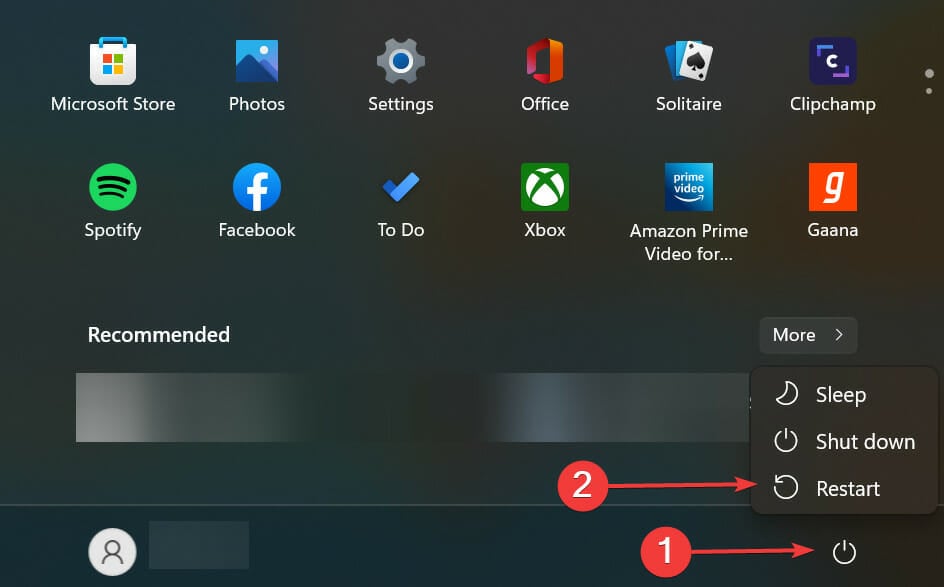
-
Windows가 복구 환경으로 부팅되면, 여기서 제공되는 옵션 중 문제 해결을 선택합니다.
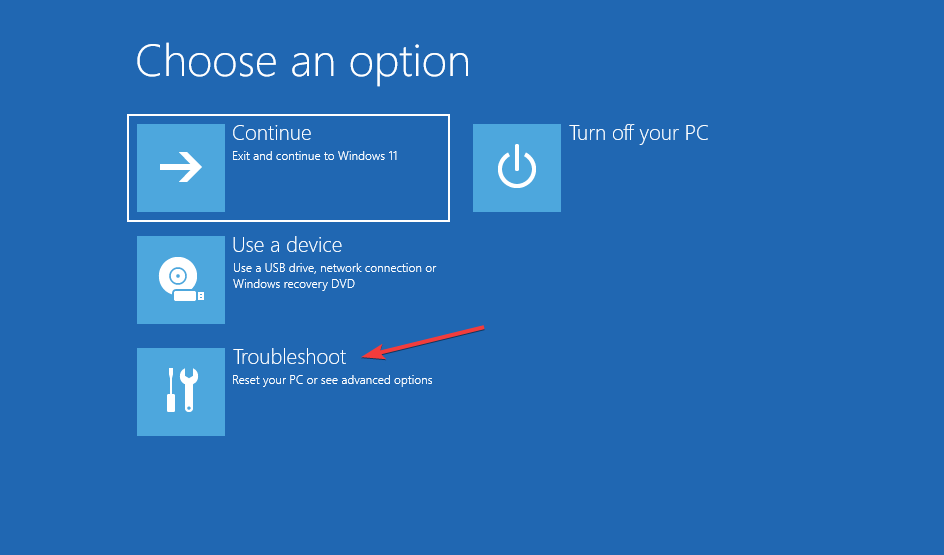
- 고급 옵션을 클릭합니다.

-
그런 다음, 고급 옵션 화면에서 시작 설정을 클릭합니다.
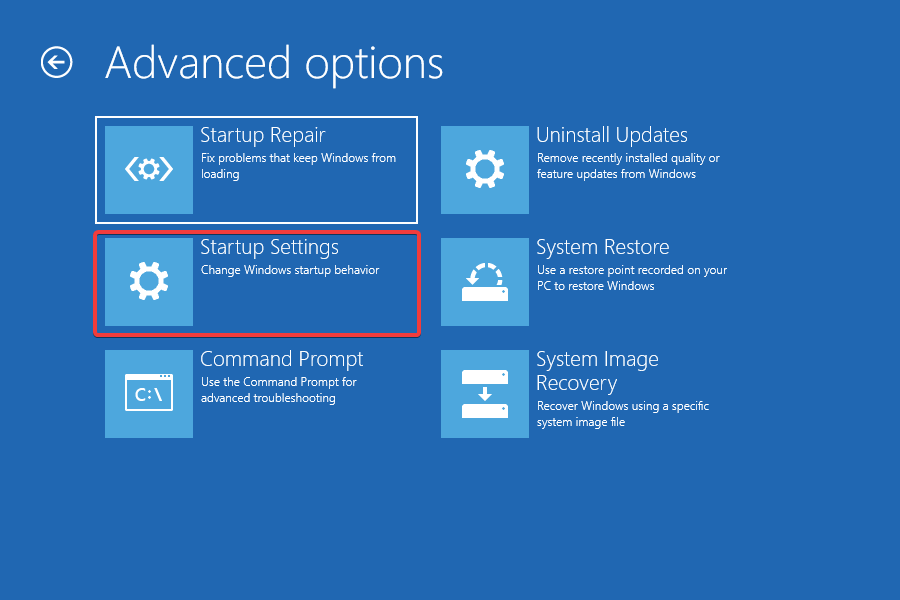
-
하단에서 다시 시작을 클릭합니다.
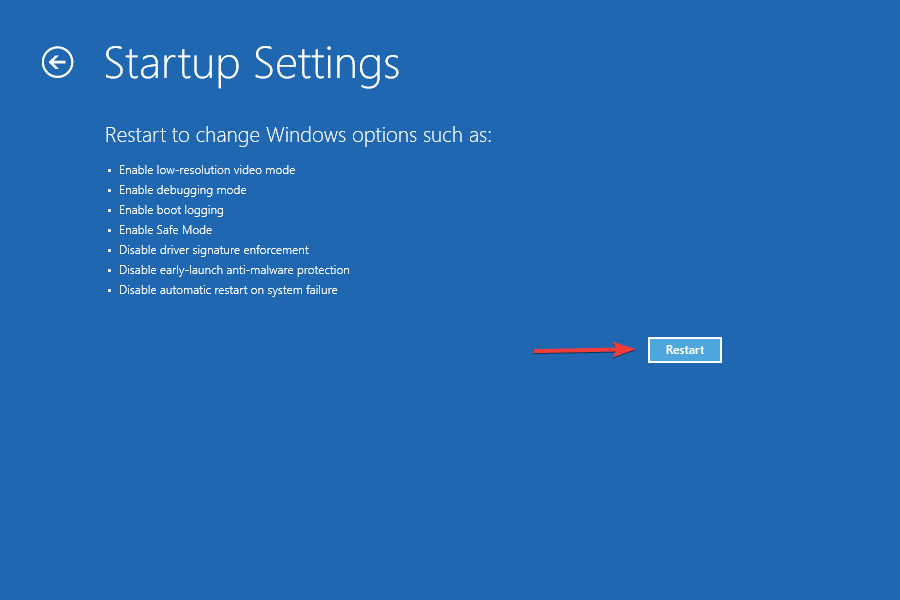
-
이제 6 또는 F6을 눌러 Windows를 안전 모드로 부팅합니다.
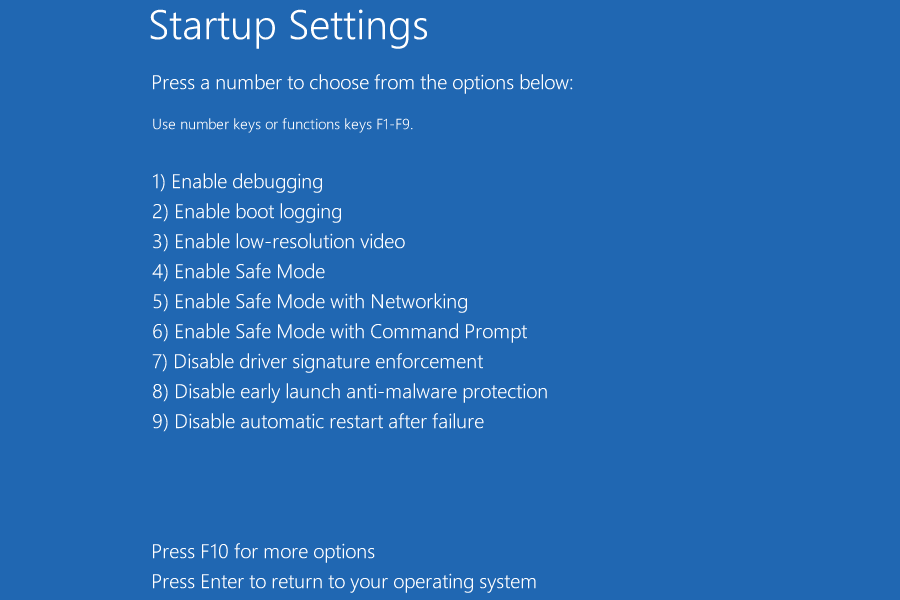
많은 사용자가 Windows 11 시스템 복원에 오랜 시간이 걸리는 이유가 충돌하는 프로그램이나 프로세스 때문이라고 보고했습니다.
여기서 가장 좋은 방법은 안전 모드로 부팅하여 필수적인 프로그램, 서비스 및 드라이버만 실행되고 복원 프로세스를 다시 시도하는 것입니다.
5. 시작 복구 수행하기
-
Windows + R을 눌러 실행 명령 대화 상자를 열고 텍스트 필드에 shutdown /r /o를 입력한 후 확인을 클릭하여 복구 모드로 들어갑니다.
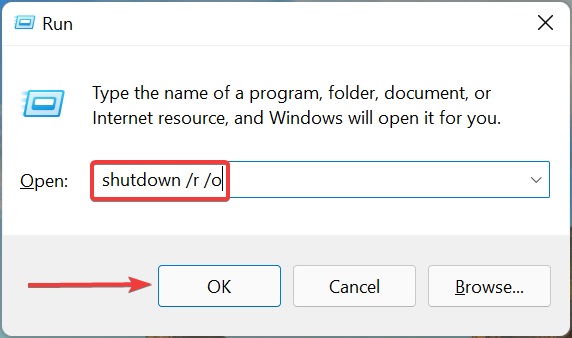
- 문제 해결을 클릭합니다.
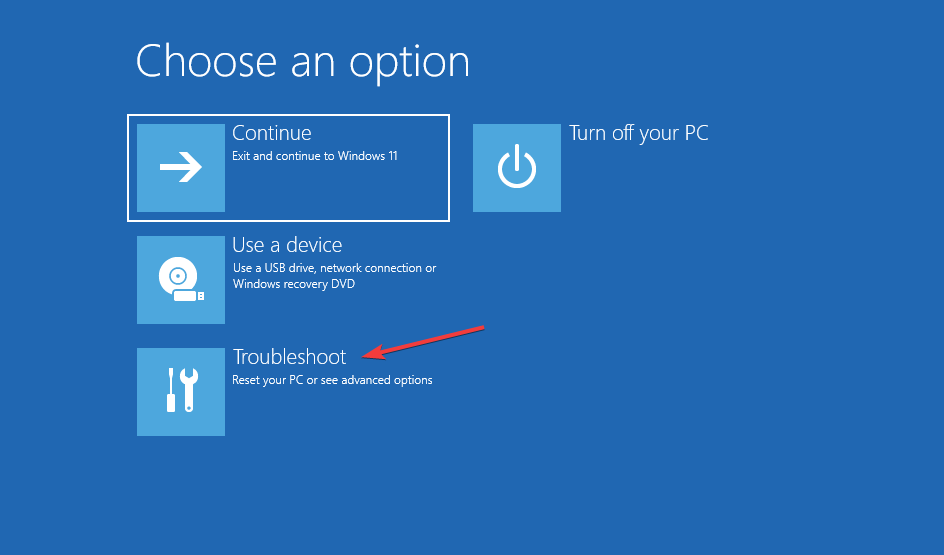
-
그런 다음 고급 옵션을 선택합니다.
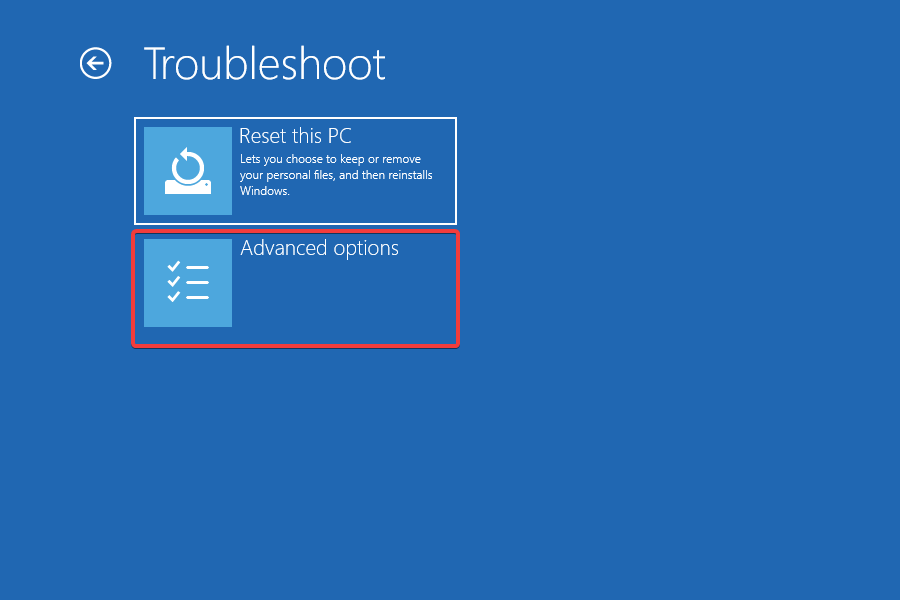
-
이제 여기서 제공되는 여섯 가지 옵션 중 시작 복구를 클릭합니다.
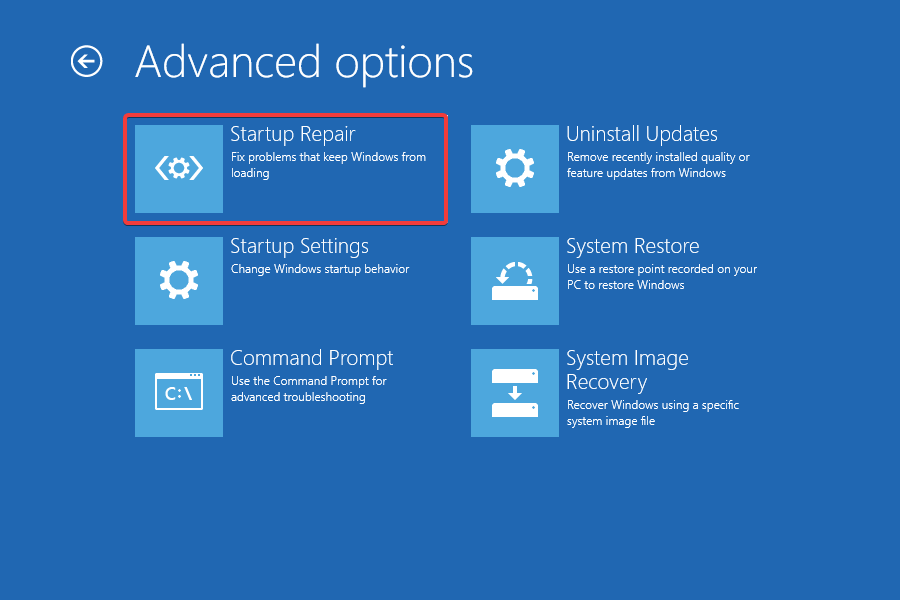
-
진행할 계정을 선택합니다.
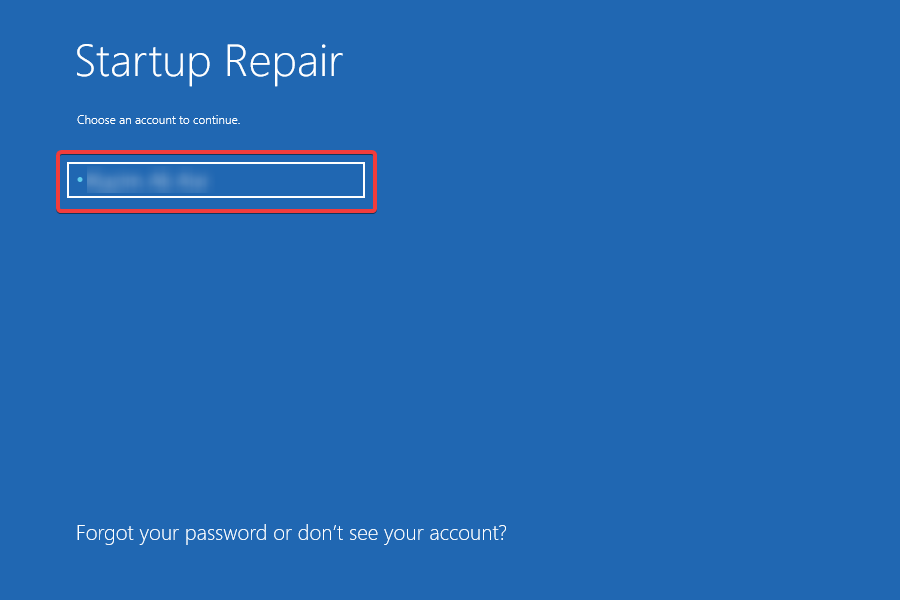
-
계정 비밀번호를 입력한 후, 계속을 클릭합니다. 비밀번호를 설정하지 않았다면, 빈 필드로 두십시오.
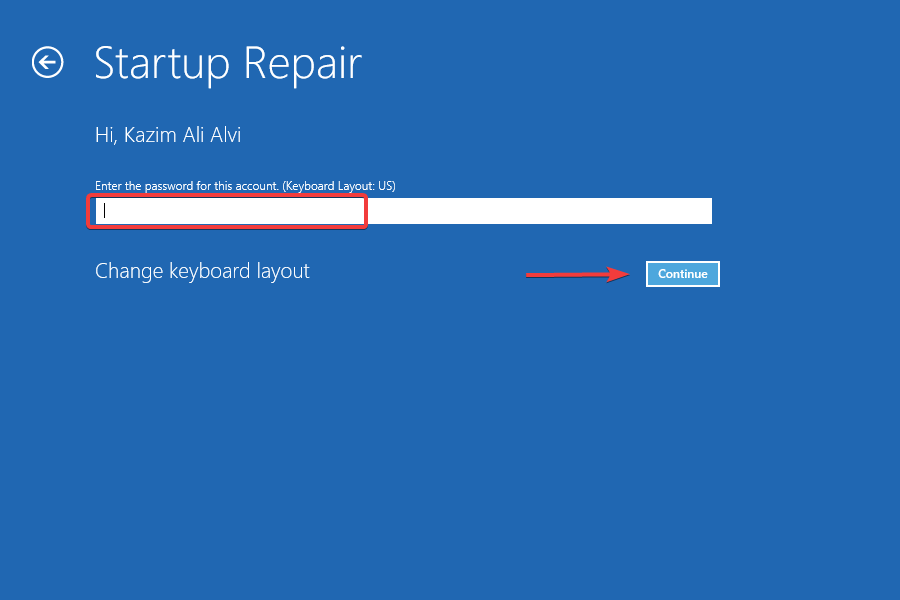
이제 복구 프로세스가 시작되며, Windows 11에서 멈춘 시스템 복원 문제를 해결합니다.
여기 나열된 네 가지 방법 중 하나는 반드시 Windows 11에서 시스템 복원이 오래 걸리는 문제 해결에 도움이 될 것입니다. 신속한 문제 해결을 위해 제시된 순서대로 따라야 합니다.
또한, Windows 11에서 시스템 복원을 취소하는 방법도 확인하세요. 이러한 필요성은 꽤 자주 발생합니다.
질문이 있거나 여기에 나열되지 않은 해결 방법을 알고 계신다면, 아래 섹션에 댓글을 남겨주세요.













